Обзор домашней камеры Xiaomi MiJia 1080p

- Цена: $43.08
- Перейти в магазин
Доброго всем времени суток!
В сегодняшнем обзоре предлагаю рассмотреть IP камеру Xiaomi MiJia 1080p.
Всех кто заинтересовался, прошу под кат.
Mijia — специальное подразделение компании Xiaomi. Оно было создано в 2015 году и занимается созданием умной техники. За это время филиал выпустил много бытовой техники и экопродукции. Идея заключается в том, чтобы объединить все продукты и сервисы компании в один суб-бренд.
Вся продукция, выпущенная Xiaomi Mijia, относится к идее умного дома и управляется одним приложением под названием Mi Home.
Камеру для обзора предоставил интернет-магазин FastTech. Стоимость камеры, на момент заказа, составляла 43$. Посылка была доставлена в Украину за 20 дней.
Модель: SXJ01ZM
Потребляемая мощность: 5Вт
Диапазон рабочих температур: -10°C ~ +40°C
Поддержка карт памяти: micro SD до 64Гб, поддержка NAS.
Беспроводные сети: WiFi 802.11b/g/n 2.4GHz/5GHz, Bluetooth
Wi-Fi / Bluetooth чип: Marvell 88W8977
Разрешение камеры: 1080p
Частота кадров: день 20fps, ночь 15fps, выбор режима качества в приложении
Угол обзора: 130 градусов
ИК подсветка: 8 ИК светодиодов 940nm
Поддержка динамического диапазона WDR для адаптации к разным условиям освещения
Поддержка ОС: Android 4.0 и выше, IOS 8.0 и выше


— IP камера Xiaomi MiJia 1080p (в комплекте с подставкой)
— блок питания
— инструкция на Китайском языке

Блок питания имеет выходное напряжение 5В, заявленная сила тока 2А. Шнур — несъёмный с разъёмом micro-USB. Длина шнура — 1,8м. Тип вилки — US plug.



Модуль камеры крепится в подставке посредством байонета. Для извлечения модуля необходимо немного провернуть его по часовой стрелке. Подставка выполнена из белого пластика. На передней стороне присутствует логотип MJ (MiJia), на задней стороне имеется пиктограмма-подсказка по извлечению модуля камеры. Конструктивно подставка выполнена с шарниром, который позволяет изменять угол наклона до 180 градусов. Во всех положениях камера демонстрирует отличную устойчивость.


На нижней части подставки нанесен QR код для подключения и наклеен резиновый обод, предотвращающий скольжение. Отверстия для крепления либо магнитная основа в подставке отсутствуют. Xiaomi MiJia 1080p позиционируется как настольное устройство, но желающие могут легко прикрепить камеру к любой подходящей металлической поверхности с помощью магнита (в нижнюю часть подставки вмонтирована железная пластина).

Модуль камеры выполнен из чёрного пластика. На передней стороне находится объектив, датчик освещенности и отключаемый LED индикатор режимов работы камеры.
Индикация, в зависимости от режима работы:
Постоянно горит оранжевый: подключено питание
Мигающий оранжевый: ожидание подключения (при добавлении камеры в приложение MiHome)
Мигающий синий: подключение
Постоянно горит синий: соединено
Медленно мигающий оранжевый: обновление ПО

За защитным стеклом находятся 8 ИК светодиодов с длиной волны 940нМ (при работе подсветку не видно человеческим глазом, увидеть излучение можно при помощи камеры телефона). На задней стороне модуля камеры выполнены отверстия динамика и охлаждения.


На боковых сторонах модуля камеры находятся: разъём MicroSD карты, отверстия для микрофона и кнопки «Reset». На нижней стороне находится разъём MicroUSB.



Разбирать столь нежный модуль не стал. Для любителей «расчлененки» есть фото разобранного модуля камеры — ТЫЦ.
Xiaomi MiJia 1080p, как и большинство умных устройств Xiaomi, управляется при помощи приложения MiHome.
Существует официальная версия приложения с поддержкой русского языка, которую можно скачать в Goole Play Market и Appstore. Но для работы Mi устройств в приложении требуется плагин, а с русской локацией у плагинов мягко говоря проблема.
Почитав профильный форум по камере, я решил установить модифицированное приложение MiHome от VEVS'a. Автор сделал так, что можно без танцев с бубном положить переведенный плагин (брал ТУТ) в папку "/sdcard/Android/data/com.xiaomi.smarthome/files" и ещё много полезных доработок.
Устанавливаем приложение, при установке выбираем регион «Материковый Китай». Затем вводим свой Mi аккаунт и жмём «Добавить устройство».
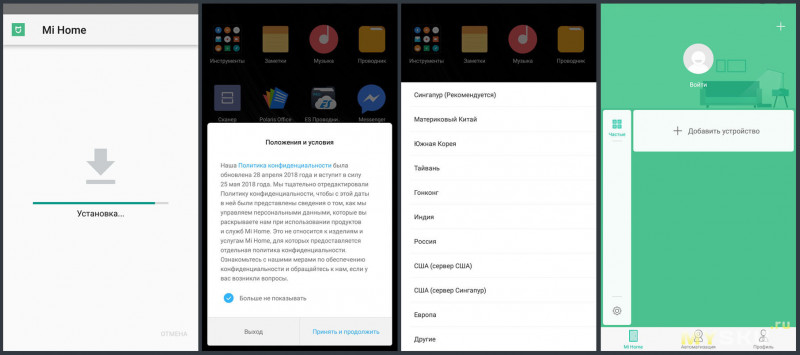
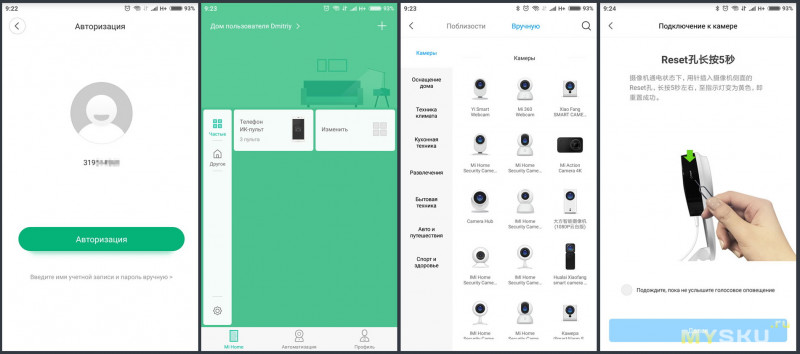
Нажимаем на камере «Reset» и ждём, пока она не скажет по Китайски «Ожидаю подключения» :)
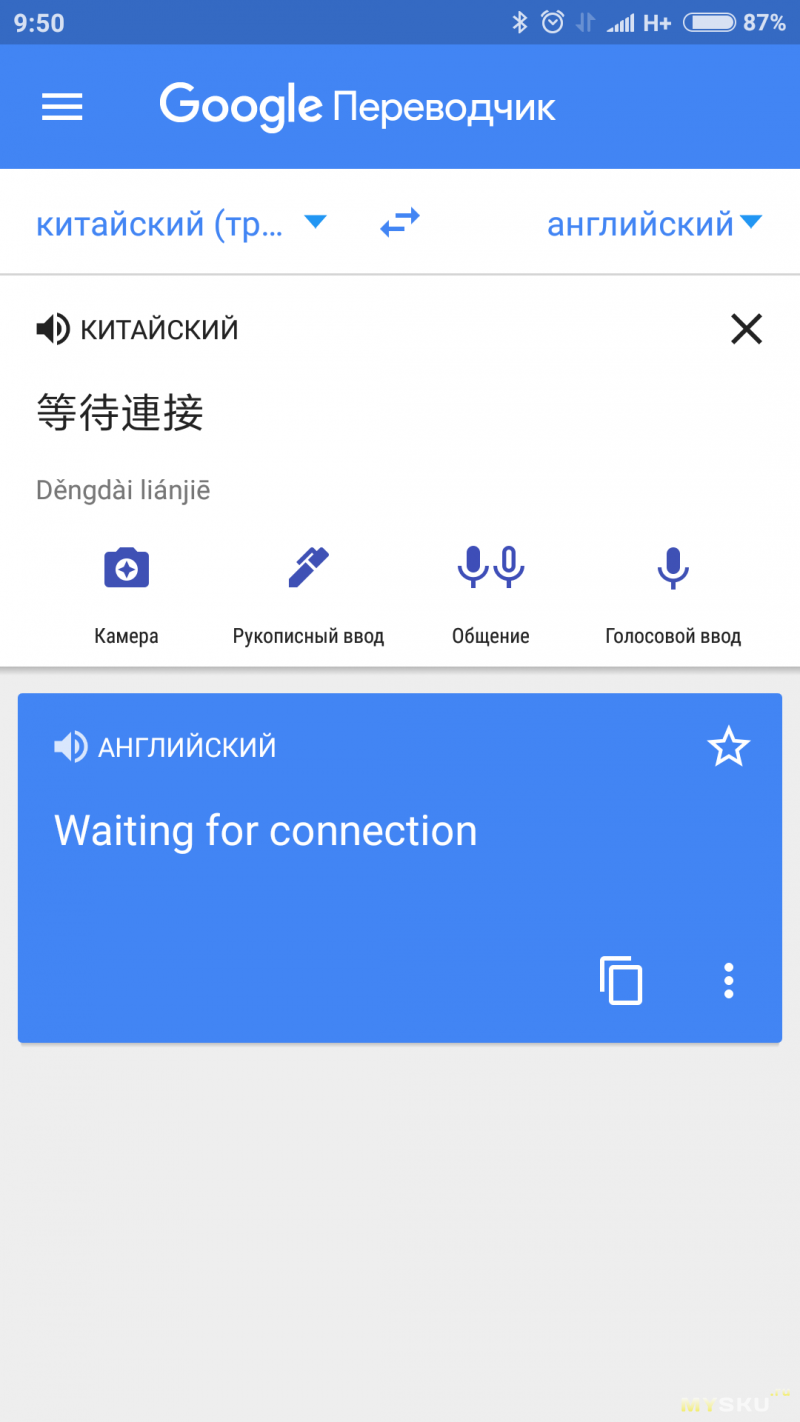
Камера начинает видится в окружении, нажимаем на неё и попадаем в меню, в котором нужно ввести пароль вашего WiFi роутера.
Жмём «Далее» и на экран выводится QR код, который нужно показать в камеру. Также камеру можно выбрать вручную из списка и попасть на экран с вводом пароля WiFi и QR кодом.
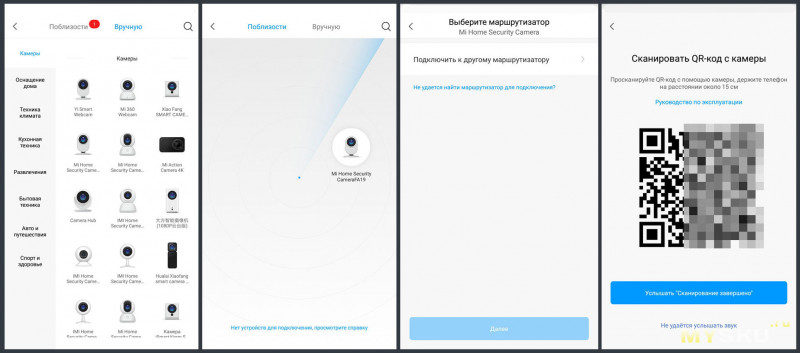
Камера соединяется с программой. Далее мы видим окно, в котором можно выбрать место расположения камеры, занести камеру в категорию «часто используемые» и вынести ярлык быстрого доступа на рабочий стол смартфона.
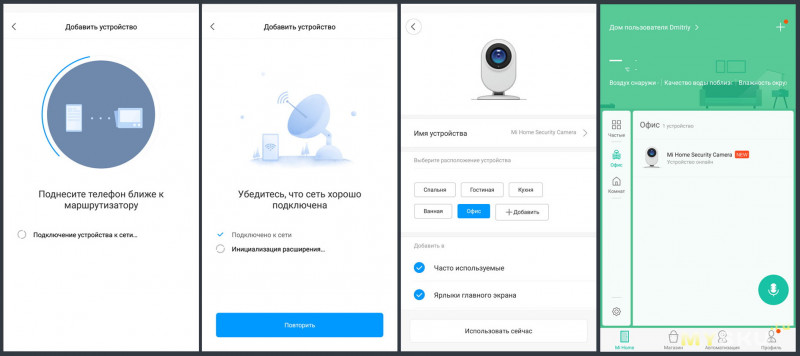
Подключаемся к нашей камере и попадаем на главный экран просмотра.
В верхней части экрана указано название подключенной камеры, далее находятся кнопки «Поделиться» и «Меню».
Ниже указана скорость подключения и расположен ряд функциональных кнопок: «Приостановить просмотр», «Переключение качества воспроизведения», «Включить/отключить звук», «Свернуть окно на рабочий стол», «Развернуть на весь экран».
Ниже находится привью того, что снимает камера. Под привью находится колесо временной прокрутки, на котором обозначается активность в кадре. Колесо можно промотать назад и просмотреть архив записи. Как я понял, даже без карты памяти пару, тройку дней записи хранится на серверах Xiaomi и доступны к просмотру. Позже архив сменяется на более новые записи.
Колесо прокрутки можно скрыть одинарным нажатием на экран.
В нижней части экрана находятся следующие кнопки:
«Скриншот» — позволяет сделать скриншот во время просмотра;
«Видео» — позволяет записать видеоролик во время просмотра;
«Разговор» — голосовая связь через динамик камеры;
«Гибернация» — принудительно включает режим сна для камеры;
«Тревоги» — доступ к списку записей по сигналу «Тревоги» (при обнаружении движения)
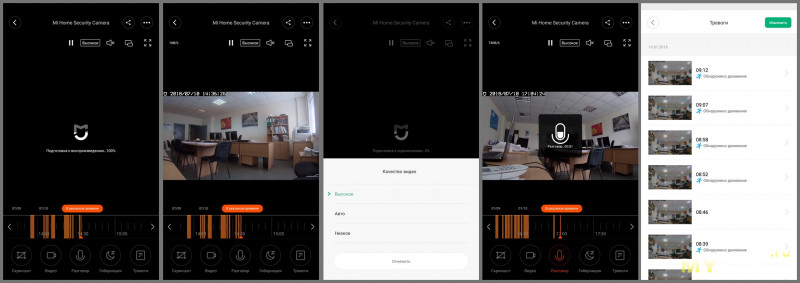
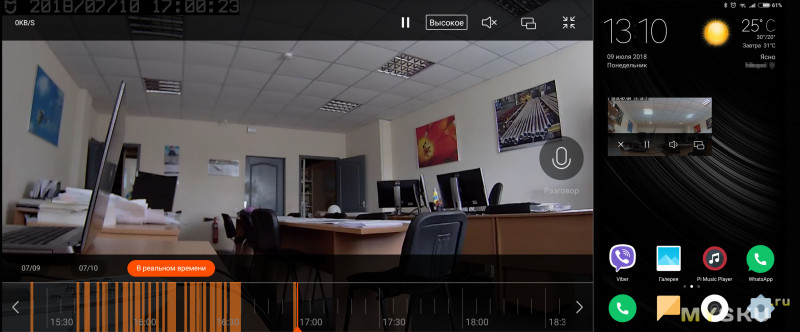
В плагине присутствуют следующие настройки.
Меню «Настройки камеры»:
— возможность включить/отключить индикатор режимов работы;
— возможность включить/отключить воспроизведение видео в мобильную сеть;
— подменю «Настройка гибернации» — настройка включения режима сна по времени или включения режима сна при нахождении смарт браслета MiBand 2 в зоне Bluetooth окружения камеры.
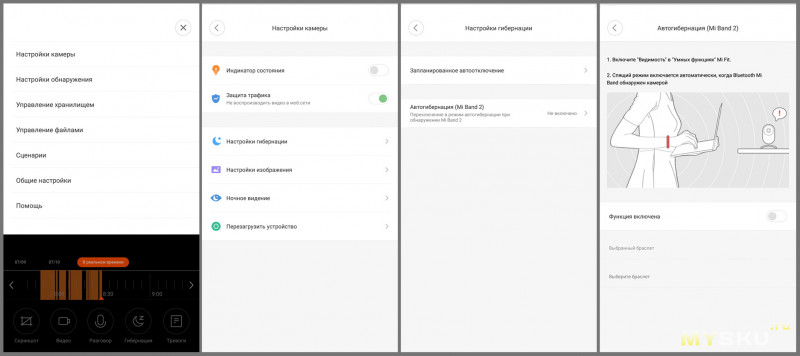
— подменю «Настройки изображения» — включение/отключение водяного знака, коррекция искажения изображение «рыбьего глаза», включение режима WDR(широкий динамический диапазон), вращение изображения. WDR здорово улучшает картинку в темное время суток.
— подменю «ночное видение» — позволяет настроить режим включения ИК подсветки.
— подменю «Перезагрузить устройство» — говорит само за себя.
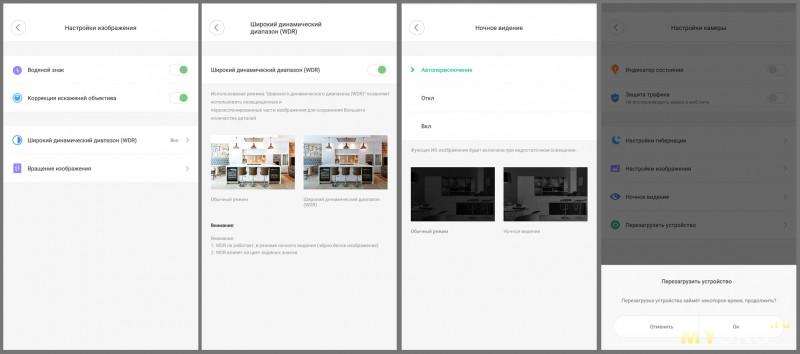
Меню «Настройки обнаружения»:
— подменю «Настройка чувствительности» — настройка 4 уровней чувствительности для каждой из 32 зон обнаружения;
— включение/отключение обнаружения движения;
— подменю «Интервал уведомлений» — установка временной паузы между оповещениями о обнаружении движения;
— включение/отключение уведомлений о тревоге;
— включение/отключение push уведомлений о обнаружении движения;
— настройка времени работы обнаружения движения (круглосуточно, по расписанию). Удобная функция например для оживленного офиса при необходимости наблюдения в нерабочие часы.
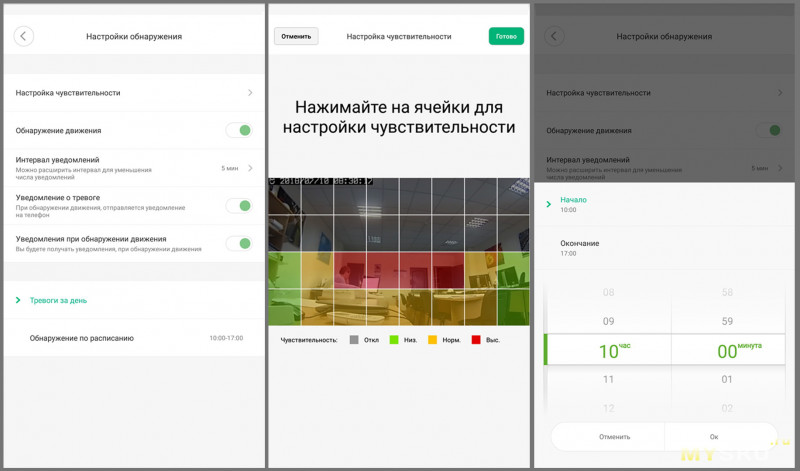
Меню «Управление хранилищем»:
— подменю «Режим записи» — настройка режима записи на SD карту (постоянно, по движению, не записывать);
— подменю «Состояние SD карты» — информация о карте памяти и управление ей (форматирование, извлечение). Камера без проблем осилила карту памяти SanDisk A1 Ultra Micro SDHC UHS-1 на 64 Гб;
— подменю «Хранилище NAS(сетевое хранилище)» — настройка продолжительности хранения видео(день, неделя, месяц, не ограничено), интервал синхронизации (постоянно, раз в час, раз в день), настройка хранилища (имя\ папки, путь к ней).
Пункт «Настройки NAS» работает только со вставленной картой памяти. Камера сама обнаружила сетевую шару, запросила пароль к ней и начала копировать туда файлы. Файлы разложены по папкам в зависимости от даты и времени записи.
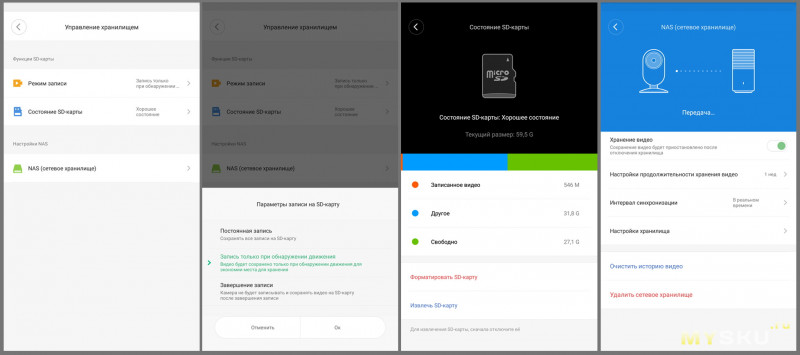
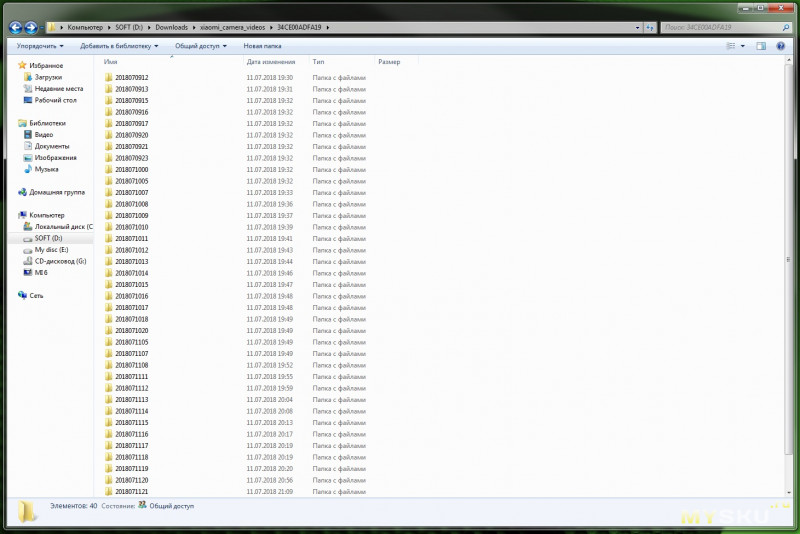
Меню «Управление файлами» — позволяет управлять файлами на карте памяти, просматривать записи по тревогам, снимки экрана, и короткие видеозаписи. При просмотре файлов с SD карты, их можно скачать в смартфон.
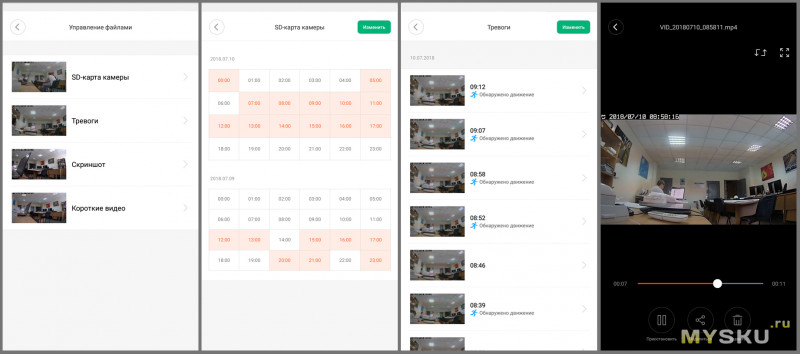
Меню «Сценарии» — позволяет настроить сценарии взаимодействия Xiaomi MiJia 1080P с другими устройствами умного дома Xiaomi.
Меню «Общие настройки» — Пункты этого меню позволяют: переименовать камеру, поделиться устройством (предоставить доступ другому Xiaomi пользователю, либо пользователю WeChat), установить пароль на просмотр, сменить место расположения камеры, проверить обновление прошивки, удалить устройство, добавить ярлык на рабочий стол, настроить BLE шлюз для других Xiaomi устройств, получить информацию о сети, настроить часовой пояс устройства, написать отзыв по обратной связи.
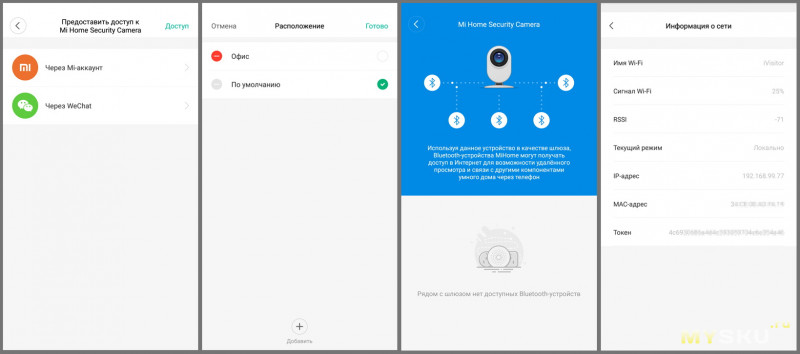
Через какое то время после включения, камера предложила обновить прошивку, я согласился и прошивка обновилась без каких либо проблем.
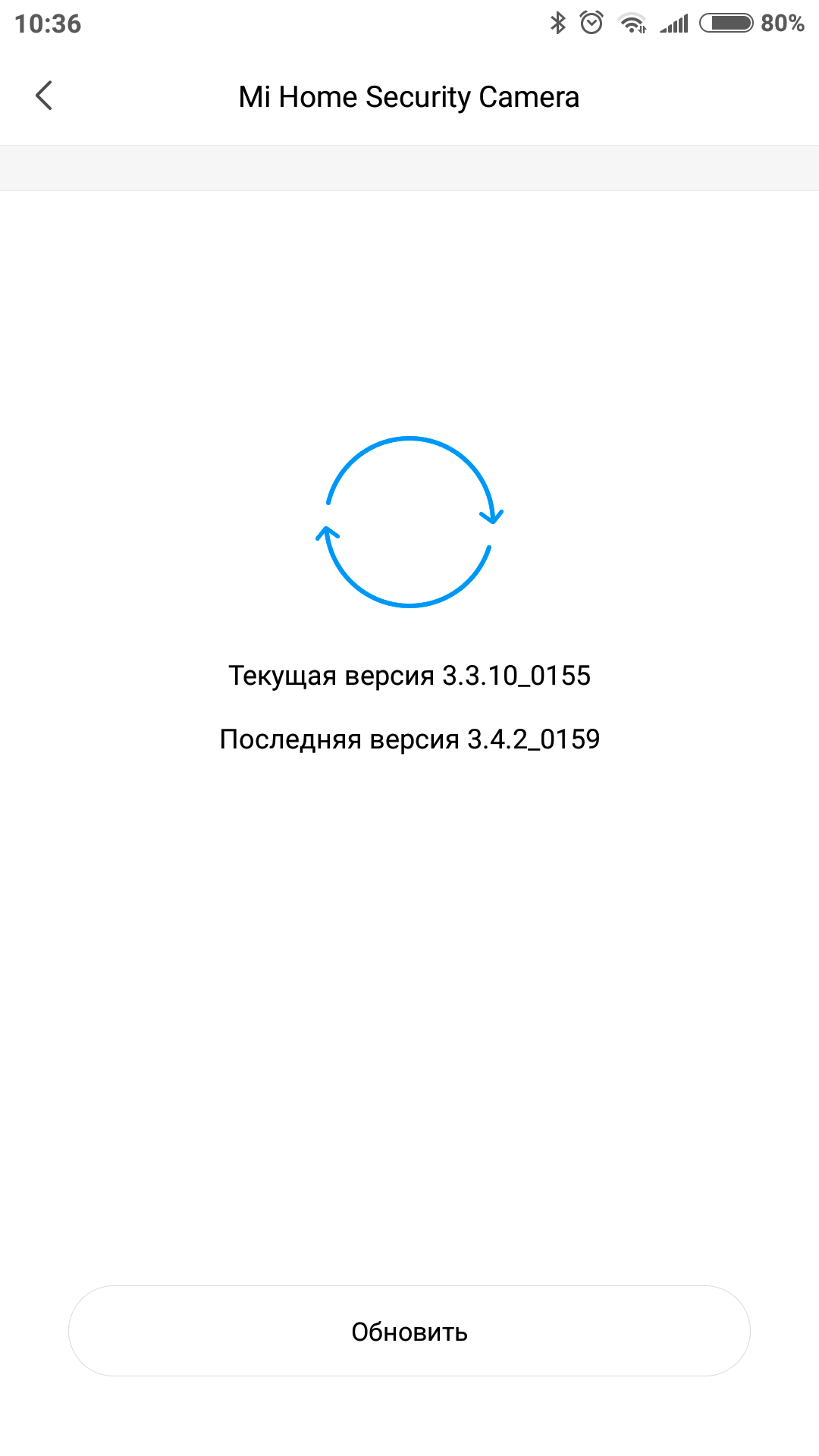
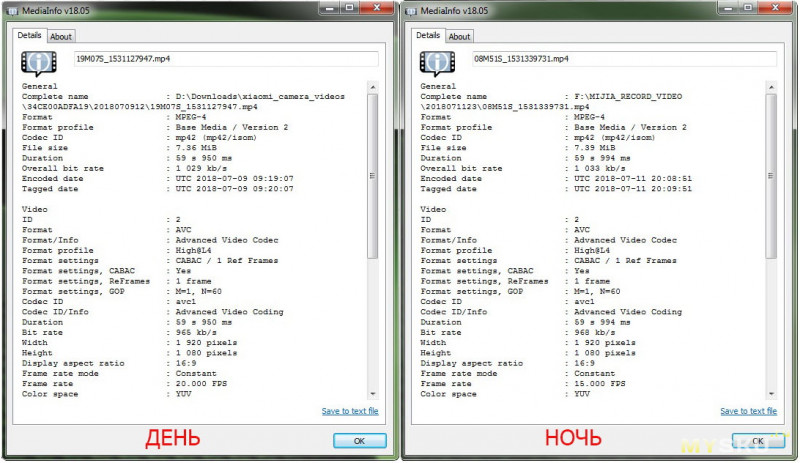
Видеоролики имеют неплохую детализацию на расстояниях съёмки до 5 метров. Дальше изображение начинает немного «мылить». Угол обзора 130 градусов отлично подойдёт для съёмки жилых помещений. При испытаниях на работе заметил, что при освещении светильниками с люминесцентными лампами из-за мерцания ухудшается качество изображения.
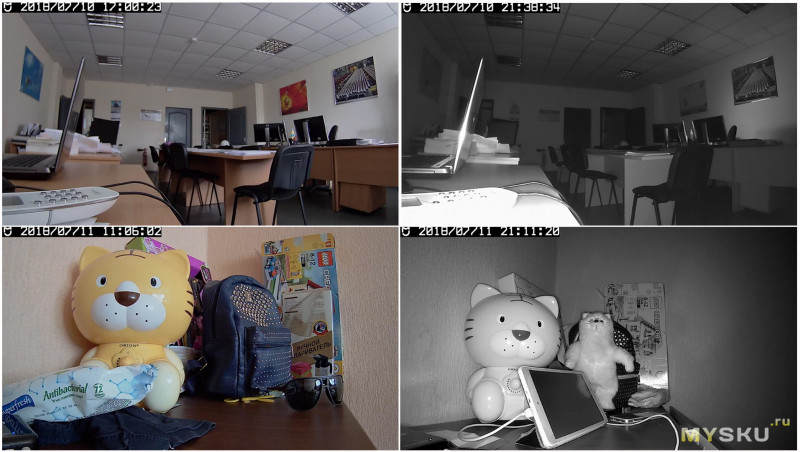
Скачать оригиналы записей с камеры можно ЗДЕСЬ.
— ДЕНЬ — 0,4-0,45А
— НОЧЬ — 0,55А
Во время работы камера ощутимо греется, тактильно градусов до 40-50. На работу камеры нагрев не влияет, карта памяти ни разу не отваливалась.
Выводы
Что понравилось:
— качество картинки при хороших условиях съёмки;
— возможность «перемотать» видео в приложении на более раннюю дату и просмотреть (хранится на серверах Xiaomi);
— работа с NAS (сетевым хранилищем);
— интуитивно понятное приложение для работы с камерой;
— возможность настройки чувствительности зон обнаружения движения;
Что не понравилось:
— цена могла бы быть и дешевле;
— RTSP с бубном;
— тиховат звук на записях
В целом Xiaomi MiJia 1080Р удачная камера с неплохим качеством картинки и большим набором полезных настроек. Камера может пригодиться во множестве задач, будь то беби монитор, домашнее или офисное наблюдение, использование в сценариях умного дома.
Надеюсь мой обзор кому то пригодится.
Всем добра.
Спасибо за внимание!
В сегодняшнем обзоре предлагаю рассмотреть IP камеру Xiaomi MiJia 1080p.
Всех кто заинтересовался, прошу под кат.
Что такое Xiaomi Mijia?
Xiaomi выделили свою экосистему в отдельный суб-бренд, который получил название MiJia. Xiaomi решила провести этот довольно крупный ребрендинг, чтобы выделить факт того, что компания является не только производителем смартфонов, но и имеет свою собственную экосистему. Ранее вся эта сфера деятельности Xiaomi просто называлась Mi экосистема.Mijia — специальное подразделение компании Xiaomi. Оно было создано в 2015 году и занимается созданием умной техники. За это время филиал выпустил много бытовой техники и экопродукции. Идея заключается в том, чтобы объединить все продукты и сервисы компании в один суб-бренд.
Вся продукция, выпущенная Xiaomi Mijia, относится к идее умного дома и управляется одним приложением под названием Mi Home.
Камеру для обзора предоставил интернет-магазин FastTech. Стоимость камеры, на момент заказа, составляла 43$. Посылка была доставлена в Украину за 20 дней.
Характеристики Xiaomi MiJia 1080p:
Модель: SXJ01ZM
Потребляемая мощность: 5Вт
Диапазон рабочих температур: -10°C ~ +40°C
Поддержка карт памяти: micro SD до 64Гб, поддержка NAS.
Беспроводные сети: WiFi 802.11b/g/n 2.4GHz/5GHz, Bluetooth
Wi-Fi / Bluetooth чип: Marvell 88W8977
Разрешение камеры: 1080p
Частота кадров: день 20fps, ночь 15fps, выбор режима качества в приложении
Угол обзора: 130 градусов
ИК подсветка: 8 ИК светодиодов 940nm
Поддержка динамического диапазона WDR для адаптации к разным условиям освещения
Поддержка ОС: Android 4.0 и выше, IOS 8.0 и выше
Упаковка
Камера поставляется в картонной коробке белого цвета. На коробке нанесены изображение камеры и её основные характеристики. Все надписи выполнены на китайском языке. Коробка обернута заводской упаковочной плёнкой.

Комплект поставки
В коробке можно найти следующий комплект поставки:— IP камера Xiaomi MiJia 1080p (в комплекте с подставкой)
— блок питания
— инструкция на Китайском языке

Блок питания имеет выходное напряжение 5В, заявленная сила тока 2А. Шнур — несъёмный с разъёмом micro-USB. Длина шнура — 1,8м. Тип вилки — US plug.

Внешний вид
Xiaomi MiJia 1080p состоит из подставки и вставленного в неё модуля камеры. На передней и задней сторонах модуля камеры наклеены защитные плёнки. Габаритные размеры устройства указаны ниже.

Модуль камеры крепится в подставке посредством байонета. Для извлечения модуля необходимо немного провернуть его по часовой стрелке. Подставка выполнена из белого пластика. На передней стороне присутствует логотип MJ (MiJia), на задней стороне имеется пиктограмма-подсказка по извлечению модуля камеры. Конструктивно подставка выполнена с шарниром, который позволяет изменять угол наклона до 180 градусов. Во всех положениях камера демонстрирует отличную устойчивость.


На нижней части подставки нанесен QR код для подключения и наклеен резиновый обод, предотвращающий скольжение. Отверстия для крепления либо магнитная основа в подставке отсутствуют. Xiaomi MiJia 1080p позиционируется как настольное устройство, но желающие могут легко прикрепить камеру к любой подходящей металлической поверхности с помощью магнита (в нижнюю часть подставки вмонтирована железная пластина).

Модуль камеры выполнен из чёрного пластика. На передней стороне находится объектив, датчик освещенности и отключаемый LED индикатор режимов работы камеры.
Индикация, в зависимости от режима работы:
Постоянно горит оранжевый: подключено питание
Мигающий оранжевый: ожидание подключения (при добавлении камеры в приложение MiHome)
Мигающий синий: подключение
Постоянно горит синий: соединено
Медленно мигающий оранжевый: обновление ПО
Дополнительная информация

За защитным стеклом находятся 8 ИК светодиодов с длиной волны 940нМ (при работе подсветку не видно человеческим глазом, увидеть излучение можно при помощи камеры телефона). На задней стороне модуля камеры выполнены отверстия динамика и охлаждения.

Дополнительная информация

На боковых сторонах модуля камеры находятся: разъём MicroSD карты, отверстия для микрофона и кнопки «Reset». На нижней стороне находится разъём MicroUSB.



Разбирать столь нежный модуль не стал. Для любителей «расчлененки» есть фото разобранного модуля камеры — ТЫЦ.
MiHome
Xiaomi MiJia 1080p, как и большинство умных устройств Xiaomi, управляется при помощи приложения MiHome.
про MiHome
Мi Home — это универсальное приложение, которое позволяет быстро и удобно управлять устройствами “умного” дома. Программу можно скачать бесплатно на девайс с операционной системой Android, начиная с версии 4.4.4 или iOS 9.0 и выше.
Существует официальная версия приложения с поддержкой русского языка, которую можно скачать в Goole Play Market и Appstore. Но для работы Mi устройств в приложении требуется плагин, а с русской локацией у плагинов мягко говоря проблема.
Почитав профильный форум по камере, я решил установить модифицированное приложение MiHome от VEVS'a. Автор сделал так, что можно без танцев с бубном положить переведенный плагин (брал ТУТ) в папку "/sdcard/Android/data/com.xiaomi.smarthome/files" и ещё много полезных доработок.
Дополнительная информация
— Cобрано на актуальной версии приложения 5.0.15;
— В качестве задела на будущее — изменено место хранения плагинов для возможности их ручной замены без рута. Решение отличается от представленного на форуме тем, что используется не корень внешнего накопителя, а стандартная папка приложения на внешнем накопителе, т.е. "/sdcard/Android/data/com.xiaomi.smarthome/files". Такое расположение позволяет при удалении приложения средствами системы, автоматически удалять и папку с плагинами (что кажется мне правильным);
Восстановлена возможность сценариев отключать самих себя. Думаю, что производитель задолбался бороться с кривыми циклически выполняющимися условиями, и просто отключил эту возможность (пусть и немного в ущерб гибкости). Используйте с умом и осторожностью;
— Удалено бесполезное в наших широтах и мозолящее глаза условие по изменению погоды в Китае;
— Добавлен перевод для следующих устройств:
— шлюз Mijia V2
— камера XiaoFang
— потолочная лампа Xiaomi Philips
— потолочная лампа Yeelight Luna
— настольная лампа Xiaomi Philips Eyecare 2
— датчик влажности/температуры/давления Aqara
— датчик движения/освещённости Aqara
— датчик открытия/закрытия Aqara
— камера Mijia 1080p (не поворотная)
— потолочная лампа Yeelight Bright Moon
— цокольная лампа Yeelight RGB
— цокольная лампа Philips
— светодиодная лента Yeelight Strip
— настенный выключатель Aqara (ZigBee 2 кн. с реле)
— В качестве задела на будущее — изменено место хранения плагинов для возможности их ручной замены без рута. Решение отличается от представленного на форуме тем, что используется не корень внешнего накопителя, а стандартная папка приложения на внешнем накопителе, т.е. "/sdcard/Android/data/com.xiaomi.smarthome/files". Такое расположение позволяет при удалении приложения средствами системы, автоматически удалять и папку с плагинами (что кажется мне правильным);
Восстановлена возможность сценариев отключать самих себя. Думаю, что производитель задолбался бороться с кривыми циклически выполняющимися условиями, и просто отключил эту возможность (пусть и немного в ущерб гибкости). Используйте с умом и осторожностью;
— Удалено бесполезное в наших широтах и мозолящее глаза условие по изменению погоды в Китае;
— Добавлен перевод для следующих устройств:
— шлюз Mijia V2
— камера XiaoFang
— потолочная лампа Xiaomi Philips
— потолочная лампа Yeelight Luna
— настольная лампа Xiaomi Philips Eyecare 2
— датчик влажности/температуры/давления Aqara
— датчик движения/освещённости Aqara
— датчик открытия/закрытия Aqara
— камера Mijia 1080p (не поворотная)
— потолочная лампа Yeelight Bright Moon
— цокольная лампа Yeelight RGB
— цокольная лампа Philips
— светодиодная лента Yeelight Strip
— настенный выключатель Aqara (ZigBee 2 кн. с реле)
Устанавливаем приложение, при установке выбираем регион «Материковый Китай». Затем вводим свой Mi аккаунт и жмём «Добавить устройство».
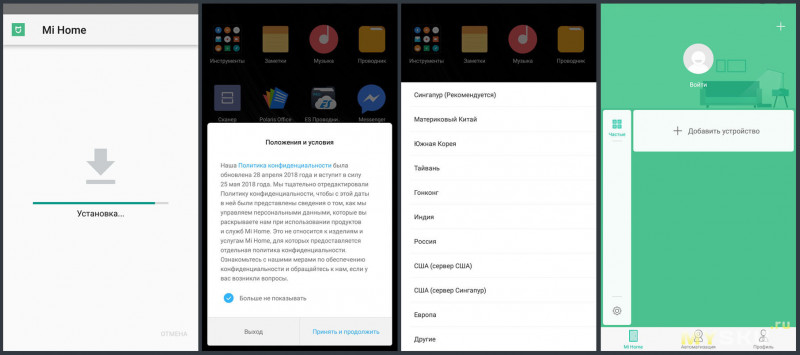
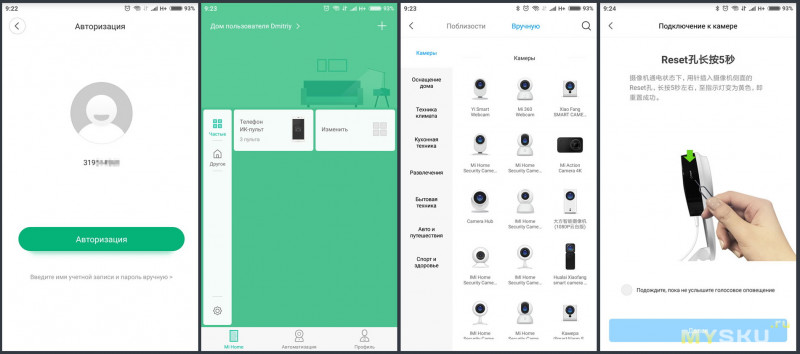
Нажимаем на камере «Reset» и ждём, пока она не скажет по Китайски «Ожидаю подключения» :)
«Звучит как -Дантайльен Ти»
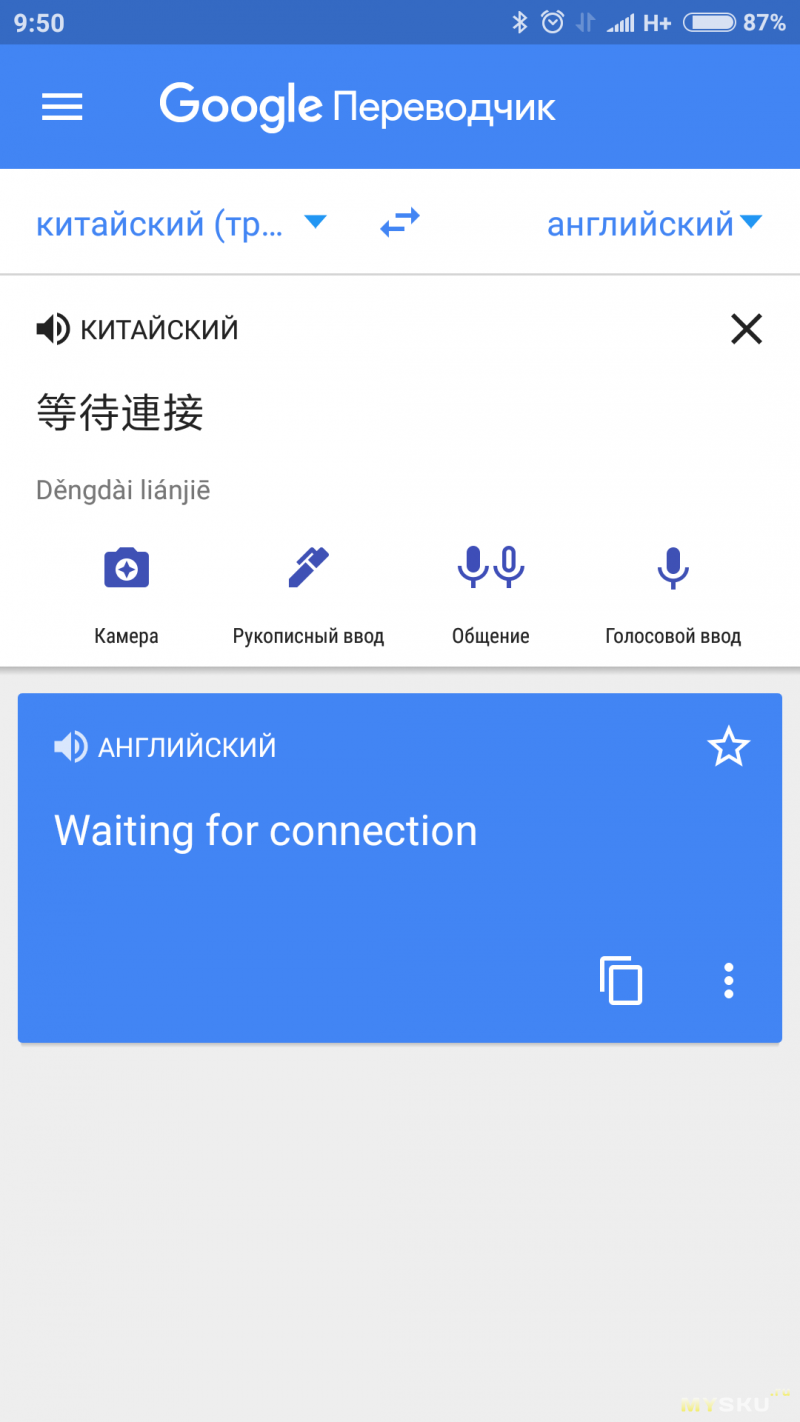
Камера начинает видится в окружении, нажимаем на неё и попадаем в меню, в котором нужно ввести пароль вашего WiFi роутера.
Жмём «Далее» и на экран выводится QR код, который нужно показать в камеру. Также камеру можно выбрать вручную из списка и попасть на экран с вводом пароля WiFi и QR кодом.
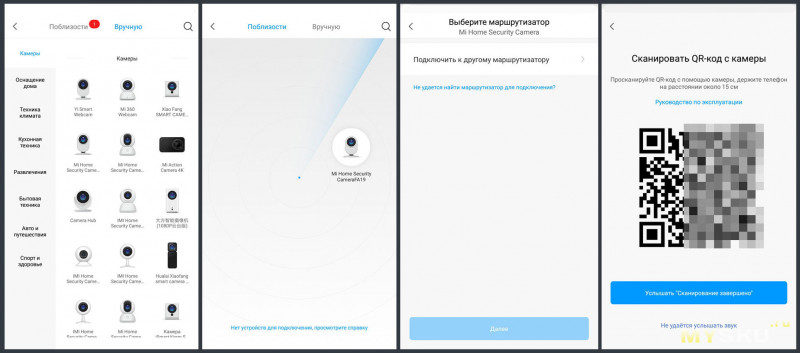
Камера соединяется с программой. Далее мы видим окно, в котором можно выбрать место расположения камеры, занести камеру в категорию «часто используемые» и вынести ярлык быстрого доступа на рабочий стол смартфона.
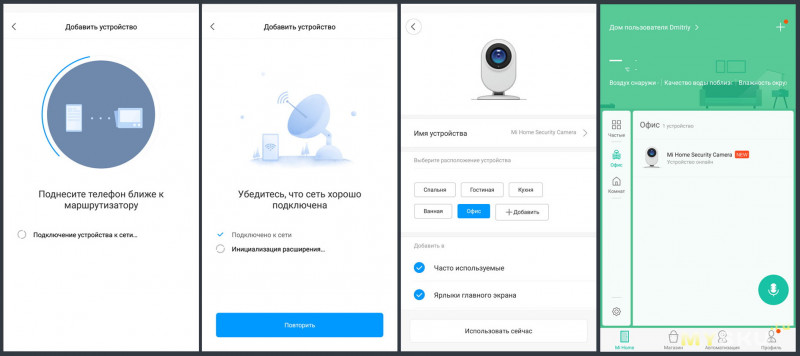
Подключаемся к нашей камере и попадаем на главный экран просмотра.
В верхней части экрана указано название подключенной камеры, далее находятся кнопки «Поделиться» и «Меню».
Ниже указана скорость подключения и расположен ряд функциональных кнопок: «Приостановить просмотр», «Переключение качества воспроизведения», «Включить/отключить звук», «Свернуть окно на рабочий стол», «Развернуть на весь экран».
Ниже находится привью того, что снимает камера. Под привью находится колесо временной прокрутки, на котором обозначается активность в кадре. Колесо можно промотать назад и просмотреть архив записи. Как я понял, даже без карты памяти пару, тройку дней записи хранится на серверах Xiaomi и доступны к просмотру. Позже архив сменяется на более новые записи.
Колесо прокрутки можно скрыть одинарным нажатием на экран.
В нижней части экрана находятся следующие кнопки:
«Скриншот» — позволяет сделать скриншот во время просмотра;
«Видео» — позволяет записать видеоролик во время просмотра;
«Разговор» — голосовая связь через динамик камеры;
«Гибернация» — принудительно включает режим сна для камеры;
«Тревоги» — доступ к списку записей по сигналу «Тревоги» (при обнаружении движения)
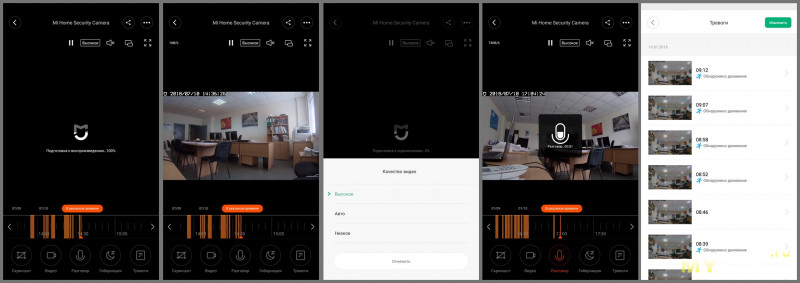
Полноэкранный режим, Рабочий стол со свернутым окном
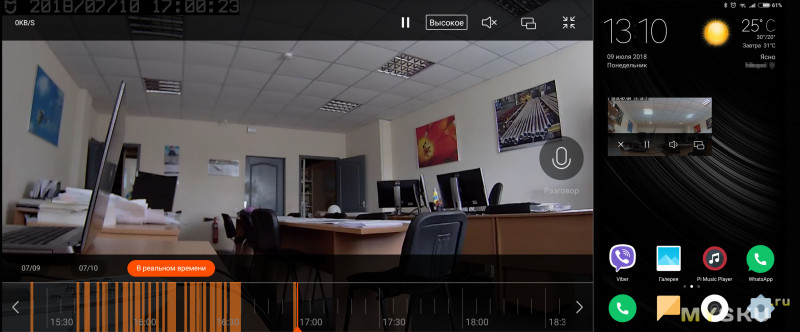
В плагине присутствуют следующие настройки.
Меню «Настройки камеры»:
— возможность включить/отключить индикатор режимов работы;
— возможность включить/отключить воспроизведение видео в мобильную сеть;
— подменю «Настройка гибернации» — настройка включения режима сна по времени или включения режима сна при нахождении смарт браслета MiBand 2 в зоне Bluetooth окружения камеры.
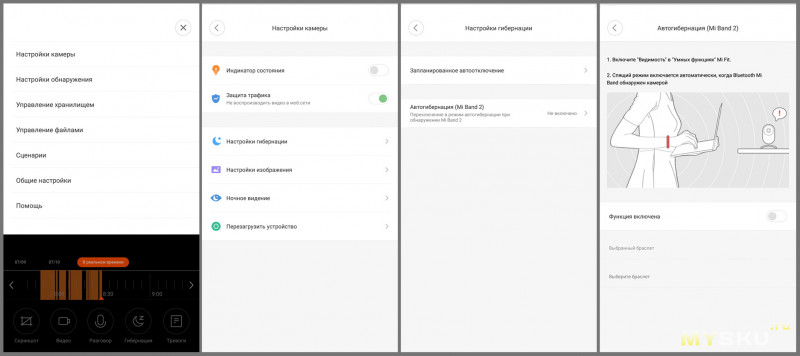
— подменю «Настройки изображения» — включение/отключение водяного знака, коррекция искажения изображение «рыбьего глаза», включение режима WDR(широкий динамический диапазон), вращение изображения. WDR здорово улучшает картинку в темное время суток.
— подменю «ночное видение» — позволяет настроить режим включения ИК подсветки.
— подменю «Перезагрузить устройство» — говорит само за себя.
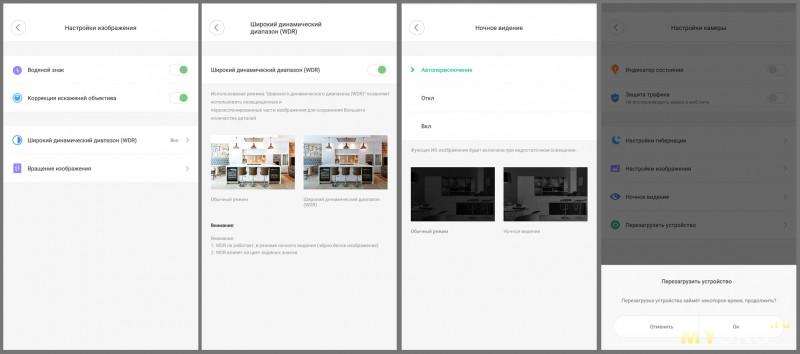
Меню «Настройки обнаружения»:
— подменю «Настройка чувствительности» — настройка 4 уровней чувствительности для каждой из 32 зон обнаружения;
— включение/отключение обнаружения движения;
— подменю «Интервал уведомлений» — установка временной паузы между оповещениями о обнаружении движения;
— включение/отключение уведомлений о тревоге;
— включение/отключение push уведомлений о обнаружении движения;
— настройка времени работы обнаружения движения (круглосуточно, по расписанию). Удобная функция например для оживленного офиса при необходимости наблюдения в нерабочие часы.
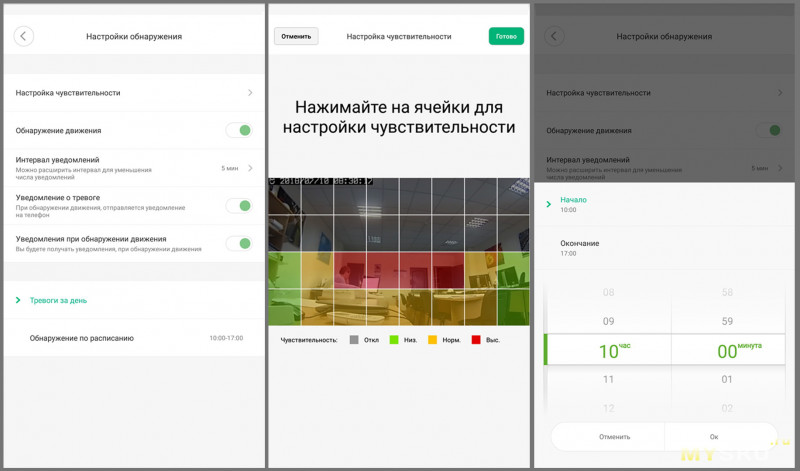
Меню «Управление хранилищем»:
— подменю «Режим записи» — настройка режима записи на SD карту (постоянно, по движению, не записывать);
— подменю «Состояние SD карты» — информация о карте памяти и управление ей (форматирование, извлечение). Камера без проблем осилила карту памяти SanDisk A1 Ultra Micro SDHC UHS-1 на 64 Гб;
— подменю «Хранилище NAS(сетевое хранилище)» — настройка продолжительности хранения видео(день, неделя, месяц, не ограничено), интервал синхронизации (постоянно, раз в час, раз в день), настройка хранилища (имя\ папки, путь к ней).
Пункт «Настройки NAS» работает только со вставленной картой памяти. Камера сама обнаружила сетевую шару, запросила пароль к ней и начала копировать туда файлы. Файлы разложены по папкам в зависимости от даты и времени записи.
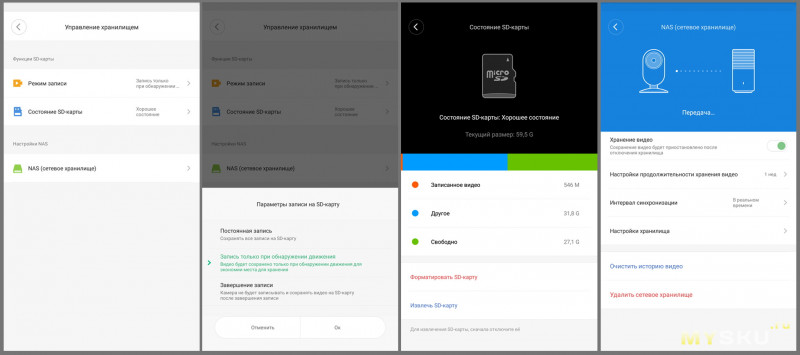
Папки с файлами в сетевой шаре
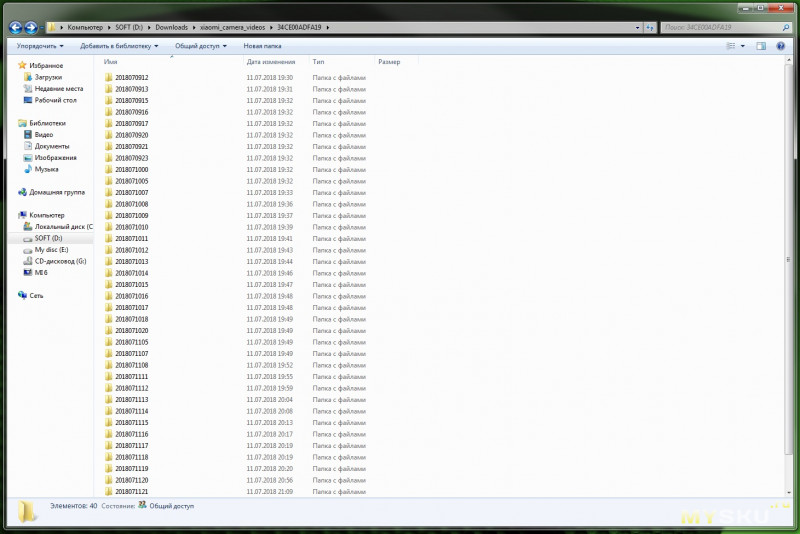
Меню «Управление файлами» — позволяет управлять файлами на карте памяти, просматривать записи по тревогам, снимки экрана, и короткие видеозаписи. При просмотре файлов с SD карты, их можно скачать в смартфон.
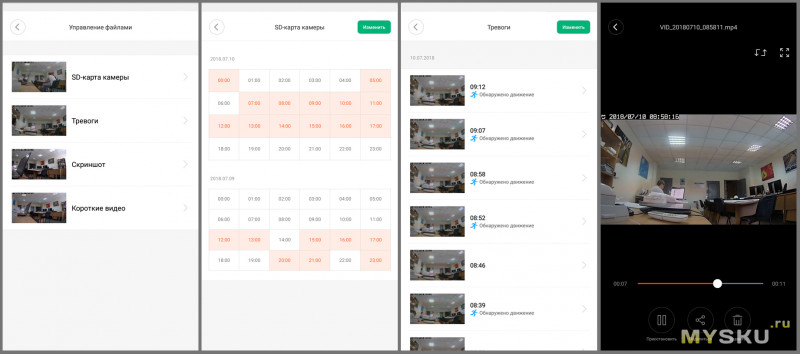
Меню «Сценарии» — позволяет настроить сценарии взаимодействия Xiaomi MiJia 1080P с другими устройствами умного дома Xiaomi.
Меню «Общие настройки» — Пункты этого меню позволяют: переименовать камеру, поделиться устройством (предоставить доступ другому Xiaomi пользователю, либо пользователю WeChat), установить пароль на просмотр, сменить место расположения камеры, проверить обновление прошивки, удалить устройство, добавить ярлык на рабочий стол, настроить BLE шлюз для других Xiaomi устройств, получить информацию о сети, настроить часовой пояс устройства, написать отзыв по обратной связи.
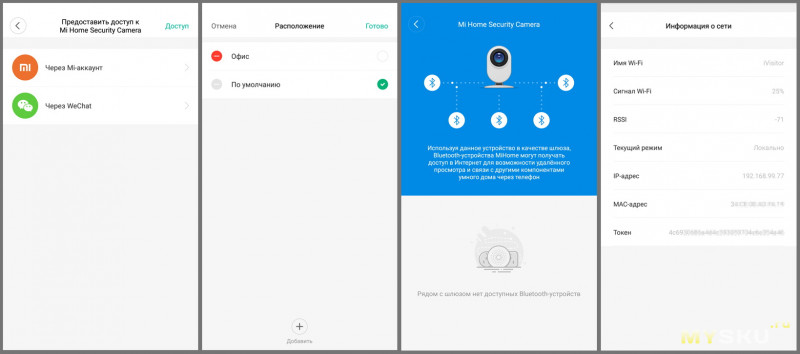
Через какое то время после включения, камера предложила обновить прошивку, я согласился и прошивка обновилась без каких либо проблем.
Дополнительная информация
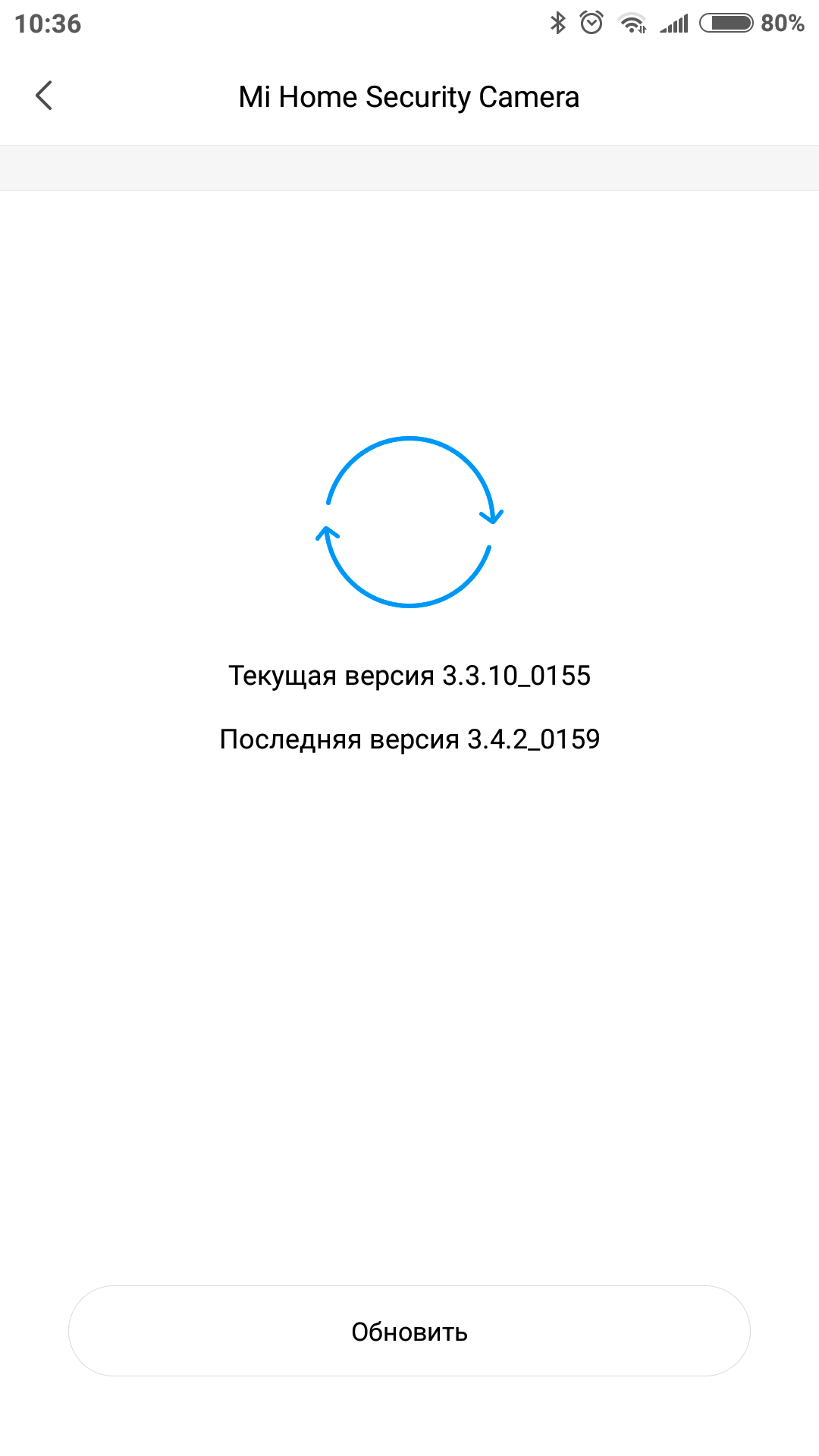
Примеры видеосъёмки
Камера снимает видео кусками по 1 минуте. Формат MPEG-4. Качество видео днём 1080х1920 20fps, ночью 1080х1920 15fps. Битрейт переменный (VBR) до 960kb/s.Параметры видеороликов
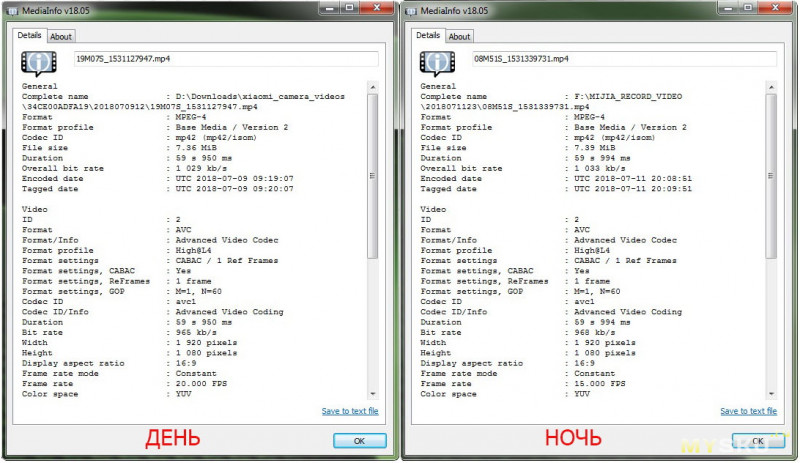
Видеоролики имеют неплохую детализацию на расстояниях съёмки до 5 метров. Дальше изображение начинает немного «мылить». Угол обзора 130 градусов отлично подойдёт для съёмки жилых помещений. При испытаниях на работе заметил, что при освещении светильниками с люминесцентными лампами из-за мерцания ухудшается качество изображения.
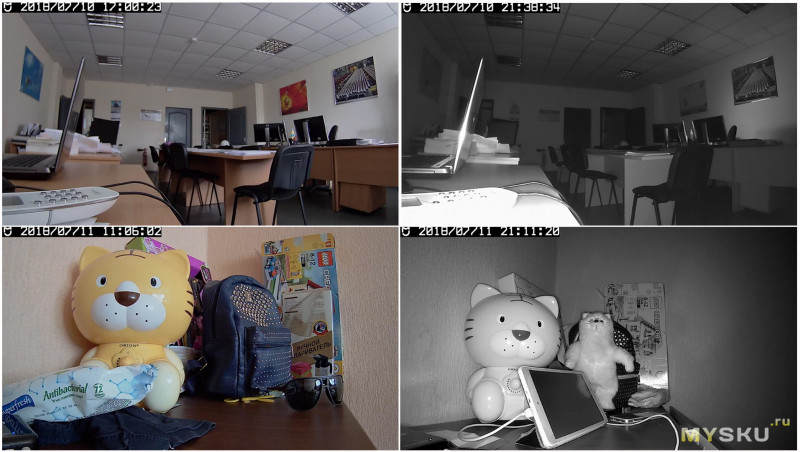
Скачать оригиналы записей с камеры можно ЗДЕСЬ.
Потребление
Потребление камеры в рабочем режиме следующее:— ДЕНЬ — 0,4-0,45А
— НОЧЬ — 0,55А
Во время работы камера ощутимо греется, тактильно градусов до 40-50. На работу камеры нагрев не влияет, карта памяти ни разу не отваливалась.
RTSP
«Из коробки» камера не поддерживает RTSP. Но пытливые умы уже сделали хак прошивки с сервером RTSP. На 4PDA есть инструкция, как завести RTSP на Xiaomi MiJia 1080P.Выводы
Что понравилось:
— качество картинки при хороших условиях съёмки;
— возможность «перемотать» видео в приложении на более раннюю дату и просмотреть (хранится на серверах Xiaomi);
— работа с NAS (сетевым хранилищем);
— интуитивно понятное приложение для работы с камерой;
— возможность настройки чувствительности зон обнаружения движения;
Что не понравилось:
— цена могла бы быть и дешевле;
— RTSP с бубном;
— тиховат звук на записях
В целом Xiaomi MiJia 1080Р удачная камера с неплохим качеством картинки и большим набором полезных настроек. Камера может пригодиться во множестве задач, будь то беби монитор, домашнее или офисное наблюдение, использование в сценариях умного дома.
Надеюсь мой обзор кому то пригодится.
Всем добра.
Спасибо за внимание!
| +13 |
11482
15
|
Самые обсуждаемые обзоры
| +56 |
2540
71
|
| +66 |
3190
38
|
Как то это стрёмно. Одно дело онлайн трафик гнать через сервер. А другое дело непонятно где хранить свое видео
Но на флэшку при этом всё-равно пишет даже когда нет интернета.
К Успеху я шёл очень долго, перебирая китайские камеры за 1000-1500 рублей, перепрошивая по 100 раз, и печатая по 5 писем в день китайцам… Потом понял, что ну нафиг его, экономия какая то, не экономичная получается. Хотя стоит сказать, что китайцы на алиэкспресс, и по почте представители официального сайта, отвечали и помогали, и даже три раза подряд высылали бесплатно замену камеры, без отправки старой… Они тупо умирали через 2-3 недели, а я пытался перепрошить постоянно. Как потом оказалось, они тупо попадали в список «ботнета», и взламывались. Замена логинов и паролей не помогала. Но счастью, потом получилось восстановить программатором, и продать эту фигню, точнее все 5 камер, что у меня накопились. Наверное новый владелец меня уже проклял.
Ну так вот это предисловие, по поводу сабжа, могу сказать, что я очень доволен. На данный момент трудится в качестве наблюдения за парковкой (тупо выглядывает с балкона). Дневная сьёмка, очень радует, даже реально разобрать номера машин. Но вот ночная, если нету хотя бы какого то освещения, она отвратительна.
А еще у нее большой минус, это перегрев, по началу это не напрягало. Но вот через полгода начались проблемы, после 7-10 дней непрерывной работы, она начинала отваливаться, точнее отваливался веб интерфейс, и помогала только жесткая перезагрузка. Но стоит к слову сказать, что запись на флешку всё же шла.
Потом у меня сдохла флешка через 2 месяца, сандиск на 32 гига, купил ей на замену самсунг ево 2 на 64 гига, и вот до сих пор трудится уже больше полгода.
Сохранение видео на домашний сервер, или NAS в моём случае, работает как попало. Например я заметил, что если NAS выключить первым, а потом выключить камеру, а потом включить в обратном порядке, то запись идти не будет, придётся заново вбивать логин и пароль в настройках камеры.
На фоне достоинств этой модели (хорошая картинка, нетребовательность к уровню wi-fi сигнала, удобство работы приложения и настройки разных триггеров), есть существенный недостаток: сильный нагрев всей поверхности камеры. Думаю, что это и явилось причиной преждевременной смерти. Именно эту модель рекомендовать к покупке не стал бы.
кстати дафанг поворотная может писать на устройство через встроенный юсб порт а ксиаофанг (мелкий кубик) нет. Писал на 32 гиговую апасер 2009 года выпуска. правда моргал постоянно индикатор активности флешки
Может кто то делал для улицы эту камеру (поворотная дафанг)? Ну типа в купол какой поместить ее
Включить недолго же, прописал статик адрес с номером порта и смотри по локалке, хоть с компа хоть с мобильного.
Трудно было туда эзернет и пое всунуть?
Вайфай и так не резиновый, а при моем стремлении все соединять проводом все равно беспроводных устройств больше, чем проводных.
Учитывая немаленький трафик камеры, я даже октопринт проводом цеплять буду.
Так что дорогая и вредная приблуда эта сяомишная камера, только для каких-то домашних наносетей с десятком устройств.
Лучше я за 15$ куплю камеру с эзернетом и пое
есть камера Xiaomi mijia 1080p 2018 в новом корпусе.
в одной сети wifi с камерой все работает хорошо.
если перейти в 4g или другую wifi сеть то тупит видео.воспроизводит секунду видео а далее тупит только звук есть.
пробовал с разных wifi сетей камеру.
www.youtube.com/watch?v=wVoiLFTAP1I&t=8s